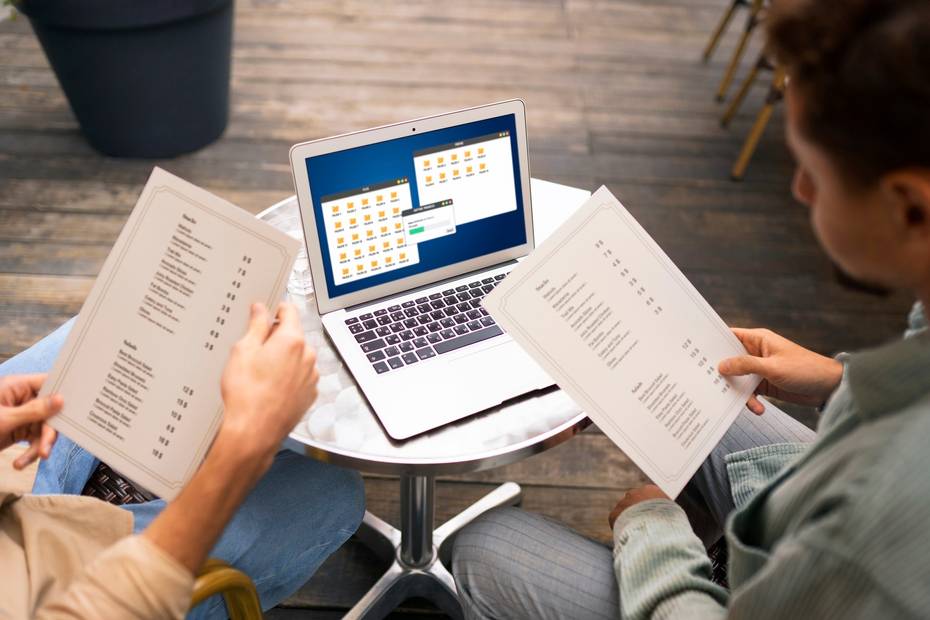Hoy en Miracomosehace.com te mostraremos algunos métodos que puedes utilizar para averiguar la edad o fecha de fabricación de tu ordenador Windows o Mac de forma rápida y sencilla.
Conocer esta información es importante para saber qué medidas tomar en caso de que haya algún problema en el sistema. Las acciones que realicemos dependerán del número de serie de nuestro equipo.
¿Cómo saber la edad o fecha de fabricación de mi ordenador Windows o Mac? – Rápido y fácil
Un ordenador está compuesto por software y hardware, y al igual que todo, tiene una fecha de vencimiento, por lo que debemos estar atentos y cambiar las piezas y componentes en el momento adecuado. Es importante tener en cuenta:
- Soporte técnico
- Aplicación de garantía
- Control administrativo
- Compatibilidad con nuevas aplicaciones
Ahora, veamos cómo obtener esta información en nuestra computadora.
Cómo obtener la edad o fecha de fabricación de mi ordenador Windows
Hay varios métodos que puedes utilizar para conocer la edad exacta de tu ordenador Windows. Algunos son más precisos que otros. A continuación, te detallaremos algunos de ellos.
Desde la BIOS
Para comenzar, debes abrir la terminal de comandos. Para hacerlo, presiona las teclas Win + R para abrir Ejecutar.
En la caja de texto que se ha abierto, ingresa el comando CMD y luego haz clic en Aceptar o presiona Enter.
En la nueva interfaz, escribe el comando systeminfo sobre la segunda línea, en C:Users€€€>. Es decir, debe quedar de la siguiente manera:
Presiona Enter y espera a que se carguen todos los datos. Se mostrará una lista con toda la información de nuestra PC. En esa lista, busca la Fecha de instalación original.
También puedes utilizar el comando systeminfo|find /i «original». De esta manera, omitirás el largo listado y verás únicamente la información que estás buscando.
Si tienes una computadora MacBook y deseas acceder al BIOS, puede ser diferente a otras computadoras que utilizan el sistema operativo de Windows.
Desde el menú de inicio de Windows 10
Para hacerlo, comienza presionando la tecla de Windows. Luego, accede a Herramientas administrativas de Windows > Información de sistema.
Se abrirá una pantalla donde encontrarás toda la información de tu computadora. Desde el menú de la izquierda, selecciona Resumen del sistema. En la lista que aparece a tu derecha, busca la Versión y fecha de la BIOS.
Desde Powershell
Para hacerlo, debemos buscar Powershell desde el menú de inicio de Windows. Ábrelo para ver el panel correspondiente.
Ahora, en la interfaz que se ha abierto, debes escribir ([WMI]””).ConvertToDateTime((Get-WmiObject Win32_OperatingSystem).InstallDate) quedando de la siguiente manera:
Desde el PowerShell de Windows, tienes la capacidad de ver los programas que están instalados en tu ordenador.
Cómo conocer la edad o fecha de fabricación de mi Mac
Te mostraremos diferentes métodos que puedes utilizar para saber la fecha de creación, modelo, versión y número de serie de tu computadora Mac. Todos ellos son muy sencillos de llevar a cabo. Veamos de qué se tratan.
En la parte exterior del producto
Todos los ordenadores Mac tienen una pequeña etiqueta en la parte trasera que indica la edad, modelo, marca y número de serie del equipo.
En iTunes
Si tienes tu computadora Mac sincronizada con iTunes, puedes obtener esta información ingresando a la aplicación con tus datos de ID y contraseña. En la sección de Resumen podrás ver la información que buscas.
También puedes ver información sobre CDN, IMEI/MEID e ICCI desde la misma sección, ya sea para tu ordenador o dispositivo iPhone. El proceso es el mismo para los sistemas operativos MacOS e iOS.
Desde el paquete de compra
Puedes encontrar toda la información relacionada con tu computadora Mac en la factura que viene incluida en el embalaje. Necesitarás conocer el número de serie, que consiste en un código alfanumérico, la fecha de fabricación, el modelo y otras especificaciones técnicas.
Esperamos que esta información haya sido útil para ti. Si tienes alguna pregunta sobre cómo determinar la edad o fecha de fabricación de tu ordenador Windows o Mac, no dudes en dejar tus comentarios para que podamos asistirte.